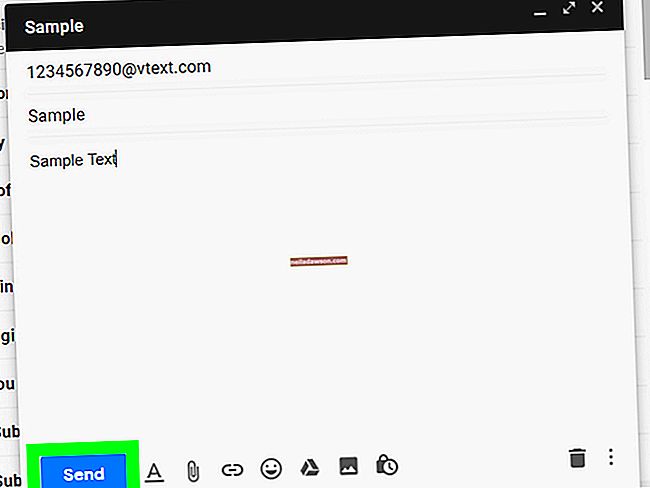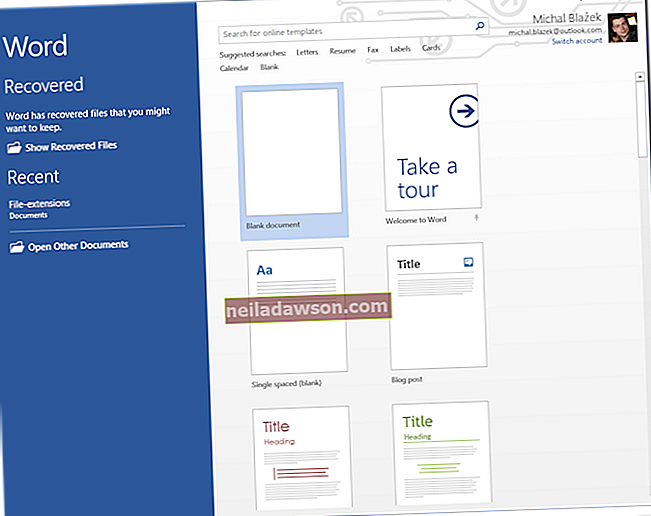Ükskõik, kas lisate pilte oma isiklikule Facebooki kontole või ettevõtte lehele, pakub Facebook teile valikut võimalusi ja funktsioone. See võib olla natuke ülekaalukas, kui te pole mõnda aega Facebooki kasutanud. Saate pilte redigeerida, inimesi märgistada, teksti lisada ja kleebiseid rakendada. Samuti saate oma piltide kvaliteeti ja suurust kontrollida nii, et Facebook neid teie jaoks automaatselt ei redigeeri.
Laadige fotod üles oma uudistevoogu
Fotode lisamine oma uudistevoogu on kiire ja lihtne. Nende isiklikule uudisevoogule lisamise protsess sarnaneb nende lisamisega ettevõtte lehele.
- Klõpsake oma Facebooki uudistevoo või profiililehe ülaosas valiku Foto / video all valikut „Loo postitus”. Kui olete oma ettevõtte lehel, klõpsake suvandit Fotode / video üleslaadimine .
- Valige üleslaaditavad fotod ja klõpsake nuppu Ava .
- Soovi korral sildistage inimesed, hõljutades kursorit foto kohal, valides Sildi ja tippides seejärel nende nimed. Foto ilmub nende uudisvoos ja kuvatakse nende sõpradele või ainult teie ühistele sõpradele, sõltuvalt teie valitud privaatsuseelistustest.
- Soovi korral muutke fotot, hõljutades kursorit foto kohal ja klõpsates nuppu Muuda .
- Klõpsake valikul Lugu, kui soovite sisse logida kindlas kohas.
- Valige oma vaatajaskond ja klõpsake nuppu Jaga . Valige Avalik, kui soovite, et keegi fotot näeks. Vastasel juhul võite foto nägemiseks valida sõbrad või konkreetsed inimesed või valida inimesed, kes fotot ei näe. Pange tähele, et olenemata valitud publikust saab sellest järgmise foto üleslaadimise vaikeseade.
Kui teie nutitelefonis on Facebooki rakendus, saate fotosid lisada ka otse telefoni fotogaleriist.
Fotode muutmine Facebookis
Enne foto üleslaadimist annab Facebook teile võimaluse seda muuta. Seda saate teha, kui hõljutate kursorit foto kohal ja valite Muuda, enne kui klõpsate nupul Jaga. Kui avaneb aken Redigeerimine, on teil mitu võimalust.
- Filtrid : need muudavad teie foto meeleolu. Näiteks Vintage-filter tuhmub, talvine filter aga jahutab pilti sinise tooniga.
- Silt : klõpsates fotol nägusid, saate lisada nimesid. Kellegi sildistamiseks peab tal olema Facebooki konto. Inimesed saavad märgistuse märkimise keelata, muutes oma isiklikke turvaseadeid.
- Kärbi : kärpige foto kas algses kuvasuhtes või ruudukujuliselt. Samuti saate fotot pöörata.
- Tekst : lisage tekst, mis kuvatakse teie foto peal. Saate valida värvi ja fondi ning täpsustada, kas see on tsentreeritud või vasakule õigustatud.
- Alt Text : lisage teksti, et kirjeldada fotot nägemispuudega inimestele. Siin kuvatakse ka vaikimisi alttekst.
- Kleebised : asetage fotole valik kleebiseid. Samuti saate kleebiseid teisaldada ja suurust muuta.
Facebooki albumite loomine ja kasutamine
Facebooki albumid on parim viis fotode korrastamiseks, eriti kui soovite piirata seda, kes näevad fotokomplekte. Albumitele saab lisada nii fotosid kui ka videoid.
- Minge oma Facebooki profiilile, klõpsake nuppu Fotod ja seejärel nuppu Loo album .
- Valige albumi alustamiseks vähemalt üks foto või video ja valige Ava .
- Sisestage albumi pealkiri ja soovi korral lisage kirjeldus või asukoht. Kui soovite lubada teistel albumisse pilte postitada, valige Lisa kaasautorid . Samuti saate albumis sõpru märgistada.
- Valige oma privaatsuseelistus ja klõpsake nuppu Postita .
Alati, kui soovite albumisse uue pildi lisada või selle sisu muuta, minge oma fotode juurde ja valige album.
Foto kvaliteedi kontrollimine
Vaikeseadetes suurendab Facebook automaatselt fotode kvaliteeti, kui neid üles laadite. Seda ei saa juhtuda, kui laadite üles juba Facebooki jaoks optimeeritud pilte.
Kõik fotod tuleks salvestada JPEG-failidena, kasutades sRGB värviprofiili. Kaanefotode laius peaks olema 851 pikslit ja pikkus 315 pikslit ning failisuurus alla 100 KB. Kõik muud fotod peaksid olema 720 pikslit, 960 pikslit või 2048 pikslit laiad.